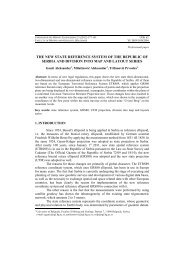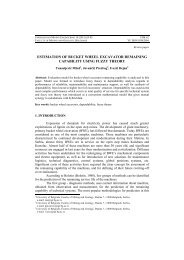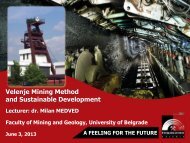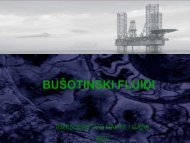INFORMATIKA II MATLAB 4. deo
INFORMATIKA II MATLAB 4. deo
INFORMATIKA II MATLAB 4. deo
- No tags were found...
You also want an ePaper? Increase the reach of your titles
YUMPU automatically turns print PDFs into web optimized ePapers that Google loves.
<strong>INFORMATIKA</strong> <strong>II</strong><strong>MATLAB</strong> <strong>4.</strong> <strong>deo</strong>Rudarsko-geološki fakultetRudarski odsek
Vrste grafikona◦ Grafikoni ili grafici (plots) su veoma korisni zapredstavljanje podataka u svim oblastima, alinaročito u nauci i tehnici, gde se <strong>MATLAB</strong> najvišeupotrebljava◦ <strong>MATLAB</strong> ima različite komande pomoću kojih semogu nacrtati različite vrste grafikona:• s linearnom podelom na osama• s logaritamskom i semilogaritamskom podelom naosama• trakastih i stepenastih• polarnih• trodimenzionalnih konturnih i mrežastih• i još mnogo drugih
Formatiranje grafikona◦ Izgled grafikona se može podesitiformatiranjem◦ Može se izabrati boja, debljina i vrsta linije(puna, isprekidana itd.), mogu se dodatimarkeri tačaka i linije mreže, naslovi ikomentari◦ Na istom grafikonu može biti nacrtano višekrivih◦ Na istu stranicu može se smestiti više grafikona◦ Grafikonu se može dodati i legenda (na primer,ako sadrži više krivih)
Primer jednostavnog grafikona◦ Teorijski dobijena kriva iscrtana je punom linijom a eksperimentalnodobijene tačke označene kružićem i spojene crvenom isprekidanom linijom◦ Grafikon je formatiran tako da ima naslov, oznake osa, legendu, markere iuokviren natpis
Crtanje dvodimenzionalnih grafikona◦ Za crtanje dvodimenzionalnih grafikona služi komandaplot◦ Najjednostavniji oblik te komande glasiplot(x,y)pri čemu su argumenti x i y vektori(jednodimenzionalni nizovi) koji moraju imati isti brojelemenata◦ Izvršavanjem komande plot nastaje slika u grafičkomprozoru (Figure)◦ Ako grafički prozor već nije otvoren on se automatskiotvara nakon izvršenja komande◦ Poput ostalih komandi, i komanda plot može bitinapisana u komandnom prozoru ili u skript datoteci
Interpretacija vektora x i y◦ Slika sadrži jednu krivu sa x vrednostima naapscisi (horizontalnoj osi) i odgovarajućim yvrednostima na ordinati (vertikalnoj osi)◦ Kriva se sastoji od pravolinijskih segmenata kojipovezuju tačke čije su koordinate definisaneelementima vektora x i y.◦ Vektori mogu imati proizvoljna imena◦ Za horizontalnu osu upotrebljava se vektor koji jenaveden kao prvi argument u zagradi komandeplot, a za vertikalnu drugi argument◦ Kreirana slika ima ose s linearnom podelom ipodrazumevan opseg
Primer komande plotNakon izvršenja komande plot, otvara se grafički prozor i prikazujeiscrtani grafikon, na kome je kriva plava, što je podrazumevanaboja linije
Opcioni argumenti komande plot◦ Komanda plot ima opcione argumente zapodešavanje izgleda linije i markera◦ Sa opcionim argumentima komanda plot imaoblik:
Oznake linijeOznake su opcione i pomoću njih se definišu vrsta i bojalinije, kao i vrsta markeraVrsta linijePuna (podrazumevana)IsprekidanaTačkastaCrta-tačkaOznaka----.Vrsta markeraOznakaBoja linijeOznakaznak plus+CrvenarKružićoZelenagZvezdica*PlavabTačkaCijancKvadratsMagentamRombdŽutaypetokraka zvezdaPCrnakšestokraka zvezdahBelaw
Korišćenje oznaka linije◦ Oznaka linija se piše kao znakovni niz unutar komandeplot, pri čemu je redosled oznaka proizvoljan◦ Kako su oznake linije opcione to komanda plot može dabude i bez oznaka ili da sadrži jednu, dve ili sve trioznake◦ Primeri:• plot(x,y) Puna plava linija povezuje tačke bezmarkera (podrazumevano)• plot(x,y,'r') Tačke povezuje puna crvena linija• plot(x,y,'--y') Tačke povezuje žuta isprekidana linija• plot(x,y,'*') Tačke su označene zvezdicama *, (anisu povezane linijama)• plot(x,y,'g:d') Zelena tačkasta linija povezuje tačkeoznačene markerima u obliku romba
Ime svojstva i vrednost svojstva◦ Svojstva su opciona i služe za zadavanje debljine linije,veličine markera, boja ivica i popune markera◦ Ime svojstva se piše kao znakovni niz iza kojeg sledizarez i vrednost svojstva, sve to unutar komande plot◦ Četiri svojstva i njihove moguće vrednosti su:Ime svojstvaLineWidth(ili linewidth)MarkerSize(ili markersize)MarkerEdgeColor(ili markeredgecolor)MarkerFaceColor(ili markerfacecolor)OpisZadaje debljinu linijeZadaje veličinu markeraZadaje boju markera ili bojuivice za popunjene markereZadaje boju popune zapopunjene markereMoguće vrednosti svojstvaBroj izražen u tačkama(podrazumevano 0.5)Broj izražen u tačkamaOznake boja iz tabele za boje linijanapisane kao znakovni nizOznake boja iz tabele za boje linijanapisane kao znakovni niz
Primer◦ Komanda:plot (x,y,'-mo','LineWidth',2,'markersize',12,'MarkerEdgeColor','g','markerfacecolor','y')crta grafikon u kome su tačke povezane punom magentalinijom i označene markerima u obliku kružića, debljina linije jedve tačke, a veličina markera 12 tačaka, pri čemu markeriimaju zelene ivice i žutu popunu
Zadavanje vrste i boje linije, kao ioblika markera kao svojstava◦ Pomoću argumenata ImeSvojstva i VrednostSvojstva moguse takođe zadati i vrsta i boja linije, kao i oblik markera:OznakaLine StyleIme svojstvalinestyle (ili LineStyle)Moguće vrednosti svojstvaOznaka vrste linije iz navedene tabele, napisana kao znakovni nizLine Colorcolor (ili Color)Oznaka boje linije iz navedene tabele, napisana kao znakovni nizMarkermarker (ili Marker)Oznaka oblika markera iz navedene tabele, napisana kao znakovni niz
Primer◦ Tabela u ovom primeru sadrži podatke nekog preduzeća o prodaji za godine od1988. do 1994◦ Za grafikon datih podataka generisati vektore i potom ih upotrebiti u komandi plotGODINA1988198919901991199219931994PRODAJA (u milionima)8122022182427◦ Da bi se napravio grafikon od ovih podataka, spisak godina se dodeli jednomvektoru (god), a odgovarajući podaci o prodaji drugom vektoru (pro)◦ Na slici levo je prikazan komandni prozor u kome su komande koje generišuvektore kao i komanda plot a na slici desno grafički prozor koji će se otvoriti kadase izvrši zadata komanda plot
Grafik funkcije◦ Veoma često postoji potreba da se nacrta grafik nekefunkcije◦ U <strong>MATLAB</strong>-u se funkcije crtaju komandama plot i fplot◦ Da bi se komandom plot nacrtao grafik funkcije y = f(x),prvo se generiše vektor vrednosti x za interval u kome jefunkcija definisana, sa određenim korakom◦ Zatim se generiše vektor y odgovarajućih vrednosti f(x)izvršavanjem operacija nad pojedinačnim elementimavektora x◦ Kada se definišu oba vektora, može se nacrtati grafikkomandom plot
Primer◦ Komandom plot nacrtati grafik funkcije y=3.5 -0.5x cos(6x)u intervalu -2≤x≤4 sa korakom 0.01◦ Program za iscrtavanje te funkcije dat je u skriptdatoteci na slici levo a grafik na slici desno
Uticaj odabranog koraka na grafik◦ Pošto se grafik sastoji od pravolinijskih segmenata koji povezujutačke, izbor razmaka između elemenata vektora x (korak) utičena izgled grafika funkcije◦ Za funkcije koje se brže menjaju potreban je manji razmak◦ U prethodnom primeru je zadati razmak bio 0.01 ali kada se istafunkcija iscrta u istom intervalu domenu uz mnogo veći korak(na primer 0.3) dobija se izobličen grafik funkcije kao na slici◦ Grafik na slici nije prikazan u grafičkom prozoru, jer se grafikmože kopirati iz grafičkog prozora (u meniju Edit odabere seCopy Figure) i preneti u druge programe3210-1-2-3-2 -1 0 1 2 3 4
Komanda fplot◦ Ova komanda iscrtava funkciju oblika y = f(x) u datim granicamax i (opciono) y ose i ima oblik:fplot(‘funkcija’,granice,oznake linije)gde je 'funkcija' analitički izraz za funkciju upisan neposredno ukomandu kao znakovni niz, na primer, '8*x^2+5*cos(x)'◦ Funkcija za iscrtavanje može sadržati sve <strong>MATLAB</strong>-ove ugrađenefunkcije◦ Argument funkcije koju treba iscrtati može biti označen bilo kojimslovom, pa tako na primer, funkcija navedena kao primer možese napisati kao: '8*z^2+5*cos(z)' ili '8*t^2+5*cos(t)'◦ Funkcija ne sme da sadrži prethodno definisane promenljive, patako, na primer, u gornjoj funkciji broj 8 nije moguće dodelitiodredenoj promenljivoj i zatim tu promenljivu upotrebiti zadefinisanje funkcije koju fplot treba da iscrta◦ Granice su vektor [xmin, xmax] od 2 elementa koji zadaju domenx (granice iscrtavanja na x osi) ili vektor sa četiri elementa[xmin,xmax,ymin,ymax] koji zadaju i domen x i domen y(granice iscrtavanja na x i y osi)◦ Oznake linije su iste kao za komandu plot
Primer◦ Nacrtati grafik funkcije y=x 2 +4sin(2x)-1 u granicama -3 fplot('x^2+4*sin(2*x)-1',[-3 3])◦ Grafik koji se dobija u grafičkom prozoru prikazan je na slici1050-5-3 -2 -1 0 1 2 3
Grafikon sa više krivih◦ U mnogim situacijama treba nacrtati više krivih na istom grafikonu◦ Postoje tri načina za crtanje više krivih na istoj slici: prvi jeupotreba komande plot, drugi upotreba komandi hold on, hold off,a treći upotreba komande line◦ Komandom plot se može nacrtati onoliko krivih koliko se parovavektora upiše u komandu, s tim što vektori svakog para morajubiti iste dužine◦ Tako, na primer, komanda:plot(x,y,u,v,t,h)crta tri krive: y u zavisnosti od x, v u zavisnosti od u, i h uzavisnosti od t, sve na istom grafikonu◦ <strong>MATLAB</strong> automatski crta krive različitim bojama da bi se moglelakše razaznati◦ Posle svakog para vektora može se dodati parametri linije toggrafika za tu krivu◦ Na primer, komanda:plot(x,y,'-b',u,v,'--r',t,h,'g:')crta y(x) punom plavom linijom, v(u) isprekidanom crvenomlinijom, i h(t) tačkastom zelenom linijom
Primer: Iscrtavanje funkcije injenih izvoda◦ Na istom grafikonu nacrtati funkciju y=3x 3 -26x+10 i njen prvi i drugiizvod, u granicama -2
Komande hold on i hold off◦ Da bi se pomoću komandi hold on i hold off nacrtaloviše grafika, prvo treba nacrtati jedan grafikkomandom plot◦ Zatim se upiše komanda hold on, čime se ostavljaotvoren grafički prozor s prvim grafikom, zajedno sasvojstvima osa i formatiranjem, ako ih je bilo◦ Naredna komanda plot nacrtaće novi grafik na istoj(otvorenoj) slici◦ Sve dodatne komande plot takođe će nacrtatigrafike koji se dodaju istoj slici◦ Postupak dodavanja grafika se prekida komandomhold off◦ Njome se <strong>MATLAB</strong> vraća u podrazumevani režimrada u kojem komanda plot briše prethodni grafik,pri čemu se vraćaju i podrazumevana svojstva osa
Primer◦ U skript datoteci na slici prikazano je crtanje grafika funkcije injenih izvoda iz prethodnog primera pomoću komandi hold on ihold off
Komanda line◦ Ovom komandom se dodaju grafici na postojeći grafikon an njenoblik je:line(x,y,'ImeSvojstva',VrednostSvojstva)◦ Format komande line gotovo je jednak formatu komande plot, s timšto komanda line ne sadrži oznaku linije, već se stil, boja i markerlinije mogu zadati pomoću imena svojstva i odgovarajućih vrednosti◦ Svojstva pomoću kojih se mogu debljina linije, vrsta, veličina i bojeivice i popune markera su opciona i ukoliko nijedno nije zadato,<strong>MATLAB</strong> koristi podrazumevana svojstva i vrednosti◦ Na primer, komanda:line (x,y,'linestyle','--','color','r','marker','o')postojećem grafiku dodaje isprekidanu crvenu liniju s kružnimmarkerima◦ Glavna razlika između komandi plot i line jeste u tome što plotpočinje nov grafikon svaki put kada se pokrene, dok line dodaje linijepostojećem grafikonu◦ Da bi se dobio grafikon sa više grafika, uvek se prvo komandom plotnacrta prvi grafik, a zatim mu se komandama line dodaju novi grafici- ako se komanda line izda pre komande plot, pojaviće se poruka ogrešci!
Primer◦ U skript datoteci na slici prikazano je crtanje grafika funkcije injenih izvoda iz prethodnog primera pomoću komandi plot i line
Samostalan rad◦ Nacrtati dva zasebna grafika funkcije f(x) = 0.6x 5 -5x 3 + 9x +2; jedan za interval -4≤x≤4, a drugi za -2.7≤x≤2.72x x 1◦ Nacrtati funkciju f ( x) za -10≤x≤102x x 1◦ Komandom fplot nacrtati funkciju:54 3 2f ( x) 0.01x 0.03x 0.4x 2x 6x 5u domenu -4 ≤x≤6
Formatiranje grafikona◦ Sliku koja sadrži grafikon često treba formatirati da bidobila odgovarajući izgled i prikazala još neke podatkesem krive◦ Grafikonu se mogu dodati oznake osa, naslov grafikona,legenda, linije mreže, opseg namenskih osa i natpisi◦ Grafikoni se mogu formatirati <strong>MATLAB</strong>-ovim komandamakoje slede za komandama plot i fplot ili interaktivno -pomoću editora grafikona u grafičkom prozoru◦ Prvi način je pogodan kada je komanda plot uključena uskript datoteku◦ Ako program u skript datoteci sadrži komande zaformatiranje, napraviće formatiran grafikon svaki put kadase izvrši◦ Formatiranje pomoću editora grafikona u grafičkomprozoru obavljeno nakon izrade grafikona važi samo za tajgrafikon i moraće da se ponovi kada se napravi sledeći
Formatiranje grafikona pomoćukomandi xlabel, ylabel, title, text i gtext◦ Komande za formatiranje se unose posle komandi plot i fplot iovde će biti navedene neke od najznačajnijih◦ Komande xlabel i ylabel služe za postavljanje natpisa na x i yosu:xlabel('tekst kao znakovni niz') ylabel('tekst kao znakovniniz')◦ Komandom title se grafikonu dodaje naslov:title('tekst kao znakovni niz')◦ Pomoću komandi text i gtext na određeno mesto na grafikonu semože smestiti natpis:text(x,y,'tekst kao znakovni niz') gtext('tekst kao znakovniniz')◦ Komanda text smešta tekst na sliku tako da njegov prvi znakdođe na mesto čije su koordinate x i y (prema osama grafikona),a komanda gtext smešta tekst na mesto koje korisnik naknadnoodredi, jer se nakon izvršenja te komande otvara grafički prozoru kome korisnik mišem zadaje mesto natpisa
Formatiranje grafikona pomoćukomande legend◦ Komanda legend postavlja legendu na grafikon kojaprikazuje uzorak linije kojom je iscrtan svaki grafik ipored njega natpis koji zadaje korisnika a njen jeoblik:legend('znakovni niz1','znakovni niz2',...,pol)◦ Znakovni niz je natpis koji se postavlja pored uzorkalinije pri čemu redosled natpisa odgovara redosleduizrade grafika◦ Parametar pol je opcioni broj kojim se zadajepoložaj legende na slici i neke od opcija su:pol=1 izvan granica osa, na desnu stranupol=0 unutar granica osa, na mesto koje najmanjesmeta graficima
Formatiranje teksta u komandamaxlabel, vlabel, title, text i legend◦ Tekst znakovnog niza uključenog u navedene komande,koji se prikazuje kada se komande izvrše se možeformatirati, odnosno zadati font, veličina, položaj(eksponent, indeks), stil (kurziv, polucrn itd.), bojaznakova, boja pozadine i mnogo drugih pojedinosti prikaza◦ Tekst se formatira dodavanjem modifikatora u znakovnenizove ili opcionih argumenata ImeSvojstva iVrednostSvojstva iza znakovnog niza◦ Modifikatori su specijalne sekvence znakova umetnute uznakovne nizoveModifikator\bf\it\rm\fontname{ime fonta}\fontsize{veličina fonta}Efekatpolucrni fontkurzivobičan fontkoristi se zadati fontkoristi se zadata veličina
Modifikatori◦ Modifikator utiče na izgled teksta od mesta na koje je umetnut do krajaznakovnog niza◦ Uticaj se može ograničiti na <strong>deo</strong> znakovnog niza ukoliko se modifikator i tekst nakoji on treba da utiče upišu unutar vitičastih zagrada: {}◦ Ako se ispred znaka upiše _ (podvlaka, underscore) ili ^ (kapica, caret), taj znakće biti prikazan u indeksu, odnosno u eksponentu◦ Da bi se više znakova ispisalo u indeksu, odnosno u eksponentu, treba ih upisatiunutar vitičastih zagrada, {}, koje slede neposredno iza _ ili ^◦ Grčko slovo se može uključiti u tekst ukoliko se unutar znakovnog niza iza znaka“\” upiše odgovarajuće ime slova◦ Ako se ime slova upiše malim slovima, ispisaće se malo grčko slovo a ukoliko seime slova započne velikim slovom, ispisaće se veliko grčko slovoIme slovau znakovnom nizu\alpha\beta\gamma\theta\pi\sigmaGrčko slovo
Dodatne mogućnosti formatiranjateksta◦ Tekst prikazan pomoću komandi xlabel, ylabel, title i text se možeformatirati i dodavanjem opcionih argumenata imeSvojstva iVrednostSvojstva iza znakovnog niza u kom slučaju bi, na primer, komandatext imala oblik:text(x,y,'tekst kao znakovni niz', ImeSvojstva,VrednostSvojstva)◦ Na isti način se dodaju argumenti imeSvojstva i VrednostSvojstva u ostaletri komande, pri čemu se imeSvojstva piše kao znakovni niz, aVrednostSvojstva kao broj ukoliko je vrednost svojstva broj, odnosno kaoznakovni niz ako je vrednost svojstva reč ili slovoIme svojstvaRotationFontAngleFontNameFontSizeFontWeightColorBackground-ColorEdgeColorLineWidthOpisZadaje orijentaciju tekstaZadaje kurzivan ili normalan stil znakovaZadaje font za tekstZadaje veličinu fontaZadaje debljinu znakovaZadaje boju tekstaZadaje boju (pravougaone) pozadineZadaje boju ivica pravougaonog okvira oko tekstaZadaje širinu ivica pravougaonog okvira oko tekstaMoguće vrednosti svojstvaSkalar (stepeni); podrazumevano:0normal, italic; podrazumevano: normalIme fonta dostupnog sistemuSkalar (tačaka); podrazumevano: 10light, normal, bold; podrazumevano: normalOznake za bojuOznake za bojuOznake za boju; podrazumevano: ništaSkalar (tačaka); podrazumevano: 0.5
Komande axis i grid◦ Kada izvrši komandu plot(x,y), <strong>MATLAB</strong> crta ose čije sugranice određene najmanjom i najvećom vrednošćuelemenata od x i y◦ Opseg i izgled osa se može promeniti komandom axis◦ Grafikon često izgleda bolje ako se ose protežu malovan opsega podataka. Neki mogući oblici komande axissu:axis([xmin,xmax,ymin,ymax]) - zadaje granice x i yose (xmin,xmax,ymin i ymax su brojevi)axis equal - zadaje istu veličinu obe oseaxis square - zadaje kvadratni oblik područja osa.axis tight - zadaje granice osa prema opsegu podataka◦ Komanda grid služi za dodavanje i uklanjanje mreže:grid on Dodaje linije mreže na grafikongrid off Uklanja linije mreže s grafikona
Primer◦ Komande u skript datoteci za formatiranjegrafikona i formatiran grafikon
Formatiranje grafikona u editorugrafikona◦ Grafikon se može formatirati interaktivno u grafičkomprozoru kada se klikne na grafikon i/ili upotrebe meniji◦ Na slici je prikazan grafički prozor i grafikon sa prethondeslike◦ Pomoću editora se mogu uneti nove odrednice formata iliizmeniti postojeće
Grafikoni sa logaritamskompodelom osa◦ U mnogim naučnim i tehničkim primenama, jedna ili obe osegrafikona imaju logaritamsku (log) podelu◦ Logaritamska podela omogućava prikazivanje velikog opsegavrednosti, prepoznavanje karakteristika podataka i mogućih oblikamatematičkih odnosa podesnih za modelovanje podataka◦ <strong>MATLAB</strong>-ove komande za izradu grafikona s logaritamskim osama su:semilogy (x, y) - crta y(x) s logaritamskom podelom (osnova 10) yose i linearnom podelom x osesemilogx (x, y) - crta y(x) s logaritamskom podelom (osnova 10) xose i linearnom podelom y oseloglog (x, y) - crta y(x) s logaritamskom podelom (osnova 10) obeose◦ Opciono, komandi se mogu dodati oznake linije, te ime svojstva ivrednost svojstva, kao u komandi plot◦ Na osi sa logaritamskom podelom nije moguće prikazati broj 0 (poštofunkcija log nije definisana u nuli) niti je moguće prikazati negativnebrojeve (pošto funkcija log nije definisana za negativne argumente)
Samostalan rad◦ Nacrtati funkciju f(x) = 1.5x/(x – 4) za -10≤x≤10; obratiti pažnjuna vertikalnu asimptotu funkcije u x = 4Uputstvo: nacrtati funkciju tako što će se formirati dva vektora zadomen x - prvi vektor (x1) sa elementima od -10 do 3.7, i drugi(x2) sa elementima od <strong>4.</strong>3 do 10 a zatim za svaki x vektornapraviti po jedan y vektor (y1 i y2) sa odgovarajućim vrednostimaprema definiciji funkcije; pri crtanju funkcije, nacrtati dve krive naistom grafikonu y1(x1) i y2(x2)◦ Nacrtati funkciju2x 5x10f(x) 2x 2x 3za -10≤x≤10; obratiti pažnju na to da funkcija ima dve vertikalneasimptoteUputstvo: nacrtati funkciju tako što će se domen podeliti na tridela: jedan od -10 do leve asimptote, drugi između asimptota itreći od desne asimptote do 10; zadati opseg y ose od -20 do 20◦ Nacrtati funkciju f(x) = 3xsin(x) - 2x i njen izvod na istomgrafikonu, za . Funkciju nacrtati punom linijom, a izvodisprekidanom. Dodati legendu i natpise na osama.
Specijalni grafikoni◦ Svi dosad predstavljeni grafikoni bili su linijski - unjima su tačke u kojima je vrednost funkcijeizračunata povezane pravolinijskim segmentima◦ Često grafikoni s drugačije povezanim i prikazanimtačkama bolje predstavljaju podatke◦ <strong>MATLAB</strong> ima više opcija za pravljenje različitihgrafikona: među njima su trakasti, stepenasti,kružni, grafikon diskretnih podataka i mnogi drugi◦ Ovde će biti prikazano nekoliko specijalnih grafikonakoji se mogu napraviti pomoću <strong>MATLAB</strong>-a◦ Celokupna lista <strong>MATLAB</strong>-ovih funkcija za pravljenjegrafikona i način njihove upotrebe, može se naći uprozoru sistema za pomoć (prvo odabrati odrednicu„Functions by Category", zatim „Graphics" pa „BasicPlots and Graphs" ili „Specialized Plotting")
Trakasti grafikoni◦ Trakasti grafikon (vertikalni i horizontalni), stepenasti grafikon i grafikondiskretnih podataka, biće ilustrovani na podacima o prodaji iz ranije navedenogprimera30Vertikalnitrakastigrafikonbar(x,y)Prodaja (u milionima)252015105god=[1988:1994];pro=[8 12 20 22 18 24 27];bar(god,pro,'r')xlabel('Godina')ylabel('Prodaja (u milionima)')01988 1989 1990 1991 1992 1993 1994GodinaHorizontalni trakastigrafikonbarh(x,y)Prodaja (u milionima)199419931992199119901989god=[1988:1994];pro=[8 12 20 22 18 24 27];barh(god,pro)xlabel('Godina')ylabel('Prodaja (u milionima)')19880 5 10 15 20 25 30Godina
Stepenasti i diskretni grafikoni2826Stepenastigrafikonstairs(x,y)Prodaja (u milionima)24222018161412god=[1988:1994];pro=[8 12 20 22 18 24 27];stairs(god,pro)xlabel('Godina')ylabel('Prodaja (u milionima)')1081988 1989 1990 1991 1992 1993 1994Godina30Grafikondiskretnihpodatakstem(x,y)Prodaja (u milionima)25201510god=[1988:1994];pro=[8 12 20 22 18 24 27];stem(god,pro)xlabel('Godina')ylabel('Prodaja (u milionima)')501988 1989 1990 1991 1992 1993 1994Godina
Kružni dijagrami◦ Kružni dijagrami su podesni za predočavanjerelativnih odnosa različitih ali srodnih veličina◦ Na primer, u sledećoj tabeli date su ocenedodeljene određenom razredu◦ Pomoću njih su napravljeni kružni dijagram kojisledeOcena12345Broj učenika11182695
Kružni 2D dijagram16%Ocene učenika 7%13%Kružnidijagrampie(x),pie(x,xlabele)26%ocn=[11 18 26 9 5];ocnlab=[1 2 3 4 5];pie(ocn,ocnlab)Title('Ocene učenika')38%
Kružni 3D dijagramOcene učenika7%13%Kružni 3DdijagramPie3(x)16%26%38%ocn=[11 18 26 9 5];explode = [1 0 0 0 0];pie3(ocn,explode)colormap hsvTitle('Ocene učenika')
Histogrami◦ Histogrami su grafikoni koji pokazuju raspodelu podataka◦ Ukupan opseg datog skupa podataka deli se na podopsege, ahistogram pokazuje broj tačaka u svakom podopsegu◦ Histogram je vertikalni trakasti grafikon u kome su širinetraka srazmerne širini odgovarajućeg podopsega, dok suvisine traka srazmerne broju tačaka u podopsegu◦ U <strong>MATLAB</strong>-u se histogrami prave komandom hist◦ Najjednostavniji oblik komande jehist(y) – gde je y vektor podataka◦ U ovom slučaju <strong>MATLAB</strong> deli opseg podataka na 10 jednakihpodopsega i prikazuje broj tačaka u svakom podopsegu◦ Na primer, ako su maksimalne dnevne temperature (u °F):58 73 73 53 50 48 56 73 73 66 69 63 74 82 84 91 93 89 9180 59 69 56 64 63 66 64 74 63 69, histogram tih podataka sedobija komandama sa slike
Primer histograma◦ Generisani grafikon za skript datoteku sa prethodnog slajdaprikazan na slici◦ Najmanja vrednost skupa podataka je 48, a najveća 93, štoznači da je opseg podataka 45, a širina podopsega <strong>4.</strong>5◦ Prvi podopseg se prostire od 48 do 52.5 i sadrži dve tačke◦ Drugi podopseg se prostire od 52.5 do 57 i sadrži tri tačke itd.◦ U dva podopsega (od 75 do 79.5 i od 84 do 88.5) uopštenema tačaka765Broj dana4321045 50 55 60 65 70 75 80 85 90 95Temperatura, F
Zadavanje broja podopsega◦ Pošto podela opsega podataka na 10 jednakih podopsega ne mora bitipodesna sa stanovišta korisnika, broj podopsega može se zadati na dvanačina.◦ Jedan je da se zada broj podopsega čemu odgovaraju sledeći oblikkomande hist:hist(y,broj_podopsega)gde je parametar ‘broj_podopsega’ skalar koji definiše broj podopsega◦ Da bi se u prethodnom primeru opseg temperatura podelio na 3podopsega, zadaje se komanda: hist(y,3) a rezultat je prikazan na slici141210Broj dana8642045 50 55 60 65 70 75 80 85 90 95Temperatura, F
Zadavanje centara podopsega◦ Drugi način je da se broj i širina podopsega zadaju pomoću vektora x čijielementi definišu centre podopsega čemu odgovara sledeći oblik komande hist:hist(y,x)◦ <strong>MATLAB</strong> deli opseg na jednake podopsege, a x je vektor kojim se zadajecentralna tačka svakog podopsega (međusobna udaljenost centara ne morabiti jednaka) - granice podopsega su na sredini izmedu njihovih centara◦ Slika predstavlja histogram koji prikazuje prethodno navedene temperatureraspoređene u 6 podopsega jednake širine od 10 stepeni◦ Elementi vektora x za ovaj grafikon bili bi 45, 55, 65, 75, 85 i 95 pa je grafikondobijen sledećim komandama:x = [45:10:95]; hist(y,x)10987Broj dana654321045 55 65 75 85 95Temperatura, F
Prikazivanje numeričkih podataka◦ Komanda hist se može upotrebiti sa opcijama koje osimhistograma prikazuju i numeričke podatke◦ Broj tačaka u svakom podopsegu prikazuju sledeće komande:n=hist(y) n=hist(y,broj_podopsega) n=hist(y,x)gde je n izlazni vektor◦ Broj elemenata vektora n jednak je broju podopsega, a vrednostsvakog elementa u n jednaka je broju tačaka (učestalostipojavljivanja) u odgovarajućem podopsegu◦ Na primer, histogram sa 10 opsega iz prethodnog primera se moženapraviti komandom sa slike tako da vektor n pokazuje brojelemenata u svakom podopsegu, tj. da prvi podopseg ima 2 tačke,drugi 3 itd
Prikazivanje položaja podopsega◦ Komandom hist se može prikazati i numerički položaj podopsega.To se postiže sledećim oblicima komande:[n xout]=hist(y) [n xout]=hist(y,broj_podopsega)gde je xout izlazni vektor u kojem je vrednost svakog elementajednaka x koordinati centra odgovarajućeg podopsega◦ Na primer, za prethodni histogram vektor xout na slici pokazuje daje centar prvog podopsega na 50.25, drugog na 5<strong>4.</strong>75 itd.
Trodimenzioni grafikoni◦ Trodimenzionalni (3D) grafikoni mogu biti veomakorisni kada treba predstaviti podatke u kojima postojiviše od dve promenljive◦ U <strong>MATLAB</strong>-u postoji više mogućnosti za prikazivanjetrodimenzionalnih grafikona◦ To mogu biti linijski, žičani, površinski, mrežasti imnogi drugi grafikoni◦ Grafikoni se lako formatiraju tako da imaju specifičanizgled, a mogu im se dodati i specijalni efekt◦ Ovde će biti opisane neke mogućnosti zatrodimenzionalno predstavljanje podataka◦ Dodatna objašnjenja mogu se naći u prozoru sistemaza pomoć, pod odrednicom Plotting and DataVisualization
Linijski grafikoni◦ Trodimenzionalni linijski grafikon (lineplot) jeste linijadobijena povezivanjem tačaka u trodimenzionalnomprostoru◦ Osnovni 3-D grafikon crta se pomoću komande plot3,veoma slične komandi plot, koja ima sledeći oblik:◦ Sva tri vektora sa koordinatama tačaka kojepredstavljaju podatke (x, y i z) moraju imati jednakbroj elemenata◦ Oznake linija, svojstva i vrednosti svojstava isti su kaoi za dvodimenzionalne grafikone
Primer◦ Ako su koordinate x, y i z date u funkciji parametra t sledećimformulama: x t sin( 2t),y t sin(2t),z 0. 5tgrafikon tačaka za 0≤t≤6 može se nacrtati pomoću skriptdatoteke sa slike levo, a kada se ovaj program izvrši, dobićese grafikon prikazan na slici desno1086z4205500y-5-5x
Mrežasti i površinski grafikoni◦ Mrežasti grafikoni (meshplots) i površinski grafikoni(surface plots) su trodimenzionalni grafikoni kojiomogućavaju predstavljanje funkcija tipa z = f(x,y),gde su x i y nezavisne promenljive, a z je zavisnapromenljiva◦ To znači da se u datom domenu vrednost promenljive zmože izračunati za svaku kombinaciju x i y◦ Mrežasti i površinski grafikoni crtaju se u tri koraka◦ Prvi korak je formiranje u ravni x-y rešetke (tj. 3-Dkoordinatnog sistema) koja pokriva domen (tj. oblastdefinisanosti) funkcije◦ Drugi korak je izračunavanje vrednosti z u svakoj tačkirešetke◦ Treći korak je crtanje samog grafikona
Formiranje rešetke u ravni x-y:◦ Rešetka (grid) predstavlja skup tačaka u ravni x-ykoji obuhvata oblast definisanosti, tj. domenfunkcije◦ Gustinu domena (broj tačaka kojim se definišedomen) zadaje korisnik◦ Na primer, slika prikazuje rešetku za domen -1≤x≤3 i 1≤y≤4, s korakom 1
Formiranje matrica za rešetku◦ U prethodno formiranoj rešetki, razmakizmedu tačaka je jedna jedinica◦ Tačke rešetke se mogu definisati pomoću dvematrice, X i Y◦ Matrica X sadrži x koordinate svih tačakarešetke, a matrica Y sadrži y koordinate:X11110000111122223333iY43214321432143214321
Funkcija meshgrid◦ Matrica X sadrži jednake vrste zato što u svakoj vrstitačke imaju iste x koordinate, a matrica Y sadržijednake kolone zato što u svakoj koloni tačke imajuiste y koordinate◦ U <strong>MATLAB</strong>-u postoji ugrađena funkcija meshgridkoja omogućava formiranje matrica X i Y i koja imasledeći oblik:[X,Y] = meshgrid(x,y)gde je X matrica x koordinata tačaka rešetke, a x jevektor koji deli domen pomenljive x, dok je Y jematrica y koordinata tačaka rešetke, a y je vektorkoji deli domen pomenljive y◦ U vektorima x i y, prvi i poslednji element su granicedomena◦ Gustinu rešetke određuje broj elemenata tih vektora
Primer◦ Na primer, matrice X i Y koje odgovaraju rešetki izprethodnog primer mogu se generisati pomoćukomande meshgrid sa slike◦ Pošto se matrice rešetke formiraju, one se koriste zaizračunavanje vrednosti z u svakoj tački rešetke
Izračunavanje vrednosti z usvakoj tački rešetke◦ Vrednost z u svakoj tački rešetke izračunavase element po element, isto kao kada se radi svektorima◦ Kada su nezavisne promenljive x i y matrice(moraju biti jednakih dimenzija), izračunatazavisna promenljiva takode je matrica isteveličine◦ Vrednost z na svakoj adresi izračunava se naosnovu odgovarajućih vrednosti x i y◦ Nakon definisanja sve tri matrice, one se moguupotrebiti za crtanje mrežastih ili površinskihgrafikona
Primer2xy◦ Ako je z zadato formulom: z 2 2x yvrednost z u svakoj tački rešetke koju smoprethodno definisali izračunava se kao na slici
Crtanje mrežastih ili površinskihgrafikona◦ Mrežasti ili površinski grafikon crta sepomoću komandi mesh ili surf, koje imajusledeće oblike:mesh(X,Y,Z) surf (X,Y,Z)gde su X, Y matrice koordinata rešetke, aZ matrica vrednosti zavisne promenljive zu tačkama rešetke◦ Mrežasti grafikon se sastoji od linija kojepovezuju tačke◦ Na površinskom grafikonu, oblasti izmeđulinija mreže ispunjene su bojom
zPrimer◦ Skript datoteka sa slike sadrži program koji formira rešetku, azatim crta mrežasti (ili površinski) grafikon funkcije2xyz za -1≤x≤3 i 1≤y≤4x2 y2◦ U ovom programu vektori x i y imaju relativno mali korak, a manji korakdaje gušću rešetku - rezultati ovog programa su prikazani na slici21.510.50-0.5z21.510.50-14-0.53.532.5y21.51-1-0.500.5x11.522.53-143y21-10x123
Dobijanje nepromenljive boje◦ Boje na nacrtanim grafikonima menjaju se zavisno od vrednosti z◦ Promene boja doprinose utisku da je grafikon trodimenzionalan◦ Nepromenljiva boja se može dobiti na dva načina◦ Prvi je kada se pomoću editora grafikona (Plot Editor) u grafičkomprozoru izabere strelica za uređivanje grafikona, pritisne se grafikonda bi se otvorio prozor za uređivanje svojstava - Property Editor - azatim se izmeni boja pomoću liste Mesh Properties◦ Drugi način je pomoću komande colormap(C) gde je C je vektor od trielementa koji određuju intenzitete crvene, zelene i plave boje (RGB)◦ Svaki element može biti broj između 0 (minimalan intenzitet) i 1(maksimalan intenzitet)◦ Često se koriste sledeće boje:C = [1 0 0] crvena C = [1 1 0] žuta C = [0 1 0] zelenaC = [1 0 1] magenta C = [0 0 0] crna C = [0 0 1] plavaC = [0.5 0.5 0.5] siva
Dodatne komande◦ Kada se da komanda mesh, prikazivanje linija rešetke sepodrazumeva◦ Prikazivanje linija rešetke može se isključiti pomoćukomande grid off◦ Pomoću komande box može se nacrtati okvir oko dijagrama◦ Komande mesh i surf mogu se upotrebiti i u obliku mesh (z)i surf (z) u kom slučaju se vrednosti z crtaju kao funkcijanjihovih adresa u matrici - broj vrste je na osi x, a brojkolone na osi y◦ Postoji više dodatnih komandi za crtanje grafikona, sličnihkomandama mesh i surf, koje omogućavaju crtanjegrafikona drugačijih osobina◦ Svi naredni primeri prikazuju grafikone vrednosti funkcijez1.8-1.52x y2sin(x)cos(0.5y)za- 3x3i- 3y3
Mrežastimesh(X,Y,Z)z0.40.20-0.2-0.4420y-2-4-4-2x024x=-3:0.25:3;y= -3:0.25:3;[X,Y] = meshgrid(x,y);Z = 1.8.^(-1.5*sqrt(X.^2+Y.^2)).*cos(0.5*Y).*sin(X);mesh(X,Y,Z)xlabel('x'); ylabel('y'); zlabel('z')Površinskisurf(X,Y,Z)z0.40.20-0.2-0.4420y-2-4-4-2x024x=-3:0.25:3;y= -3:0.25:3;[X,Y] = meshgrid(x,y);Z = 1.8.^(-1.5*sqrt(X.^2+Y.^2)).*cos(0.5*Y).*sin(X);surf(X,Y,Z)xlabel('x'); ylabel('y'); zlabel('z')
Mrežasti sazavesommeshz(X,Y,Z)z0.40.20-0.2-0.4420y-2-4-4-2x024x=-3:0.25:3;y= -3:0.25:3;[X,Y] = meshgrid(x,y);Z = 1.8.^(-1.5*sqrt(X.^2+Y.^2)).*cos(0.5*Y).*sin(X);meshz(X,Y,Z)xlabel('x'); ylabel('y'); zlabel('z')Mrežasti sakonturommeshc(X,Y,Z)z0.40.20-0.2-0.4420y-2-4-4-2x024x=-3:0.25:3;y= -3:0.25:3;[X,Y] = meshgrid(x,y);Z = 1.8.^(-1.5*sqrt(X.^2+Y.^2)).*cos(0.5*Y).*sin(X);meshc(X,Y,Z)xlabel('x'); ylabel('y'); zlabel('z')
Površinski sakonturomsurfc(X,Y,Z)z0.40.20-0.2x=-3:0.25:3;y= -3:0.25:3;[X,Y] = meshgrid(x,y);Z = 1.8.^(-1.5*sqrt(X.^2+Y.^2)).*cos(0.5*Y).*sin(X);surfc(X,Y,Z)xlabel('x'); ylabel('y'); zlabel('z')-0.4420y-2-4-4-2x024Površinski sakonturomsurfl(X,Y,Z)z0.40.20-0.2-0.4420y-2-4-4-2x024x=-3:0.25:3;y= -3:0.25:3;[X,Y] = meshgrid(x,y);Z = 1.8.^(-1.5*sqrt(X.^2+Y.^2)).*cos(0.5*Y).*sin(X);surfl(X,Y,Z)xlabel('x'); ylabel('y'); zlabel('z')
yzzKaskadniwaterfall(X,Y,Z)0.40.20-0.2-0.4420y-2-4-4-2x024x=-3:0.25:3;y= -3:0.25:3;[X,Y] = meshgrid(x,y);Z = 1.8.^(-1.5*sqrt(X.^2+Y.^2)).*cos(0.5*Y).*sin(X);waterfall(X,Y,Z)xlabel('x'); ylabel('y'); zlabel('z')3D konturniContour3(X,Y,Z,n)0.40.20-0.2-0.420y-2-3-2-1x0123x=-3:0.25:3;y= -3:0.25:3;[X,Y] = meshgrid(x,y);Z = 1.8.^(-1.5*sqrt(X.^2+Y.^2)).*cos(0.5*Y).*sin(X);contour3(X,Y,Z,15)xlabel('x'); ylabel('y'); zlabel('z')2D konturnicontour(X,Y,Z,n)3210-1-2-3-3 -2 -1 0 1 2 3xx=-3:0.25:3;y= -3:0.25:3;[X,Y] = meshgrid(x,y);Z = 1.8.^(-1.5*sqrt(X.^2+Y.^2)).*cos(0.5*Y).*sin(X);meshz(X,Y,Z)xlabel('x'); ylabel('y'); zlabel('z')
Specijalni trodimenzionalnigrafikoni◦ U <strong>MATLAB</strong>-u postoje funkcije za izradu raznih vrstatrodimenzionalnih grafikona sa specijalnim efektima◦ Lista svih mogućnosti nalazi se u prozoru sistema zapomoć (Help), pod odrednicom Plotting and DataVisualizationCrtanjejedinične sfere(sa npovršina)sphere,sphere(n)10.50-0.5[X,Y,Z] =sphere(20);surf(X,Y,Z)-110.510-0.5-1-1-0.500.5
Crtanjecilindracylinder(r)10.80.60.40.202t=linspace(0,pi,20);r=1+sin(t);[X,Y,Z]=cylinder(r);surf(X,Y,Z)axis square120-1-101-2-23DstubičastiBar3(Y)765432101234Y=[1 6.5 7;2 6 7;3 5.5 7;4 5 7;3 4 7;2 3 7;1 2 7];bar3(Y)567123
zz3D grafikondiskretnihpodatakastem3(X,Y,Z)3530252015105010.510t=0:0.2:10;x=t;y=sin(t);z=t.^1.5;stem3(x,y,z,'fill')grid onxlabel('x'); ylabel('y'); zlabel('z')068-0.524y-10x3D tačkastiScatter3(X,Y,Z)3530252015105010.506810t=0:0.4:10;x=t;y=sin(t);z=t.^1.5;scatter3(x,y,z,'fill')grid oncolormap([0.1 0.1 0.1])xlabel('x'); ylabel('y'); zlabel('z')-0.524y-10x
Komanda view◦ Komanda view određuje pravac posmatranja grafikona◦ Pravac posmatranja se zadaje pomoću uglova azimuta ielevacije (slika) ili u obliku koordinata tačke u prostoruiz koje se grafikon posmatra◦ Ugao pod kojim se grafikon posmatra zadaje sekomandom view na sledeci način:view(az,el)gde je az ugao u odnosu na negativan smer y ose a elje ugao elevacije (izražen u stepenima) u odnosu naravan x-y◦ Pozitivna vrednost odgovara uglu otvorenom u pravcu zose
Primer◦ Podrazumevani uglovi posmatranja grafikona jesu az = -37,5° i el =30°.◦ Na slici je površinski grafikon iz prethodnog primera (mala slika nadnu) nacrtan ponovo ali su uglovi posmatranja az = 20° i el = 35°z0.40.20-0.2-0.4024x=-3:0.25:3;y= -3:0.25:3;[X,Y] = meshgrid(x,y);Z = 1.8.^(-1.5*sqrt(X.^2+Y.^2)).*cos(0.5*Y).*sin(X);surf(X,Y,Z)xlabel('x'); ylabel('y'); zlabel('z')view(20,35)-3-2-10123-4-2yx0.40.2z0-0.2-0.4420y-2-4-4-2x024
Projekcije na ravni◦ Kada se izaberu odgovarajući uglovi azimuta i elevacije,komanda view se može upotrebiti za crtanje projekcija 3-D grafikona na različite ravni, prema sledećoj tabeliRavan na koiu se projektuieUgao azUgao elx-y (pogled odozgo)X-z (bočni pogled)y-z (bočni pogled)00909000
◦ Pogled odozgo na grafik funkcijex t sin( 2t),y t sin(2t),z 0. 5ty543210-1-2-3-4-5-5 -4 -3 -2 -1 0 1 2 3 4 5xt = 0:0.1:6*pi;x = sqrt(t).*sin(2*t);y = sqrt(t).*cos(2*t);z = 0.5*tplot3(x,y,z,'k','linewidth', 1)view(0,90)grid onxlabel('x'); ylabel('y'); zlabel('z')
◦ Bočni izgled funkcije sa slike na dnu0.40.3z0.20.10-0.1-0.2-0.3x=-3:0.25:3;y= -3:0.25:3;[X,Y] = meshgrid(x,y);Z = 1.8.^(-1.5*sqrt(X.^2+Y.^2)).*cos(0.5*Y).*sin(X);surf(X,Y,Z)xlabel('x'); ylabel('y'); zlabel('z')view(0,0)-0.4-3 -2 -1 0 1 2 3x0.40.2z0-0.2-0.4420y-2-4-4-2x024
◦ Projekcija funkcije sa slike na dnu na ravan x-z0.4z0.30.20.10-0.1-0.2-0.3x=-3:0.25:3;y= -3:0.25:3;[X,Y] = meshgrid(x,y);Z = 1.8.^(-1.5*sqrt(X.^2+Y.^2)).*cos(0.5*Y).*sin(X);surf(X,Y,Z)xlabel('x'); ylabel('y'); zlabel('z')view(90,0)-0.4-3 -2 -1 0 1 2 3y0.40.2z0-0.2-0.4420y-2-4-4-2x024
Pogled iz tačke◦ Pravac posmatranja može se zadati i tako što sezada tačka u prostoru iz koje se posmatragrafikon◦ U tom slučaju, komanda view ima oblikview([x,y,z]), gde su x, y i z koordinate tačke◦ Pravac je onaj koji definišu zadata tačku i početnatačka koordinatnog sistema i ne zavisi odrastojanja tih tačaka◦ To znači da je pogled isti iz tačke [6,6,6] kao i iztačke [10,10,10]◦ Pogled odozgo može se zadati koordinatama[0,0,1]◦ Bočni pogled ravni x-z iz pravca negativnog dela yose može se zadati koordinatama [0,-1,0] itd
Samostalan rad◦ Tekući položaj čestice u pokretu dat je u funkciji vremenasledećim jednačinama:x = (2 + 4cos(t))cos(t)y = (2 + 4cos(t))sin(t)z = t 2Nacrtati grafikon položaja čestice za 0 ≤ t ≤20◦ Spiralno stepenište se može modelovati pomoću sledećihparametarskih jednačina:tx R cos( 2 n )hty R sin( 2 n )tz hgde je R poluprečnik stepeništa, h je razmak između spratova,a n je broj krugova koje stepenište pravi na svakom spratu.Zgrada ima dva sprata visine h = 3 m.Nacrtati grafikon za dva primera stepeništa: jedan za R = 1.5 mi n = 3, a drugi za R = 4 m i n = 2.Opcija: neka oba stepeništa budu na istom grafikonu.h